在Windows10上恢复已删除PDF文件的4个选项
意外或错误地删除了电脑上的重要 PDF 文件,然后想要恢复它?那么,您来对地方了。本文介绍了在 Windows 10 上恢复已删除 PDF 文件的四种有效方法。
方法一:从回收站恢复已删除的PDF文件
如果您没有通过 Shift + Delete 或 PowerShell 删除 PDF 文件,则删除的 PDF 文件通常会进入回收站。因此,在采取任何进一步的步骤之前,请检查回收站。
打开回收站并搜索已删除的PDF文件。如果找到 PDF 文件,请右键单击它,然后从上下文菜单中选择“恢复” 。删除的 PDF 文件将立即恢复到其原始位置。如果删除的 PDF 文件不在回收站中,请转到下一个方法。
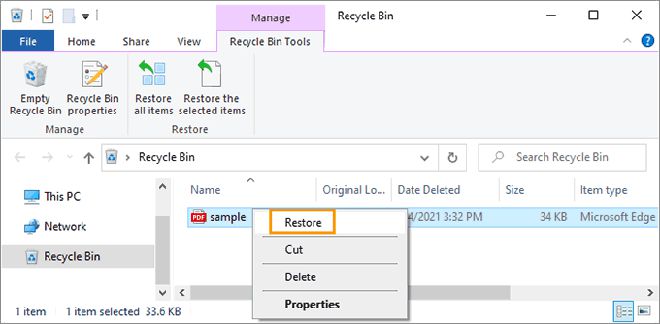
方式2:通过文件历史记录恢复已删除的PDF文件
第二步是检查您的Windows 10系统是否保留任何文件历史记录,您可以从中恢复已删除的PDF文件。
第 1 步:打开文件资源管理器,然后导航到 PDF 文件被删除之前存储的文件夹。
步骤2:单击顶部工具栏上的“历史记录”选项,将出现“文件历史记录”窗口。
步骤3:双击打开各个文件夹,查看其中是否包含已删除的PDF文件。找到已删除的 PDF 文件后,选择它们并单击“恢复”按钮。然后删除的 PDF 文件将恢复到原来的位置。
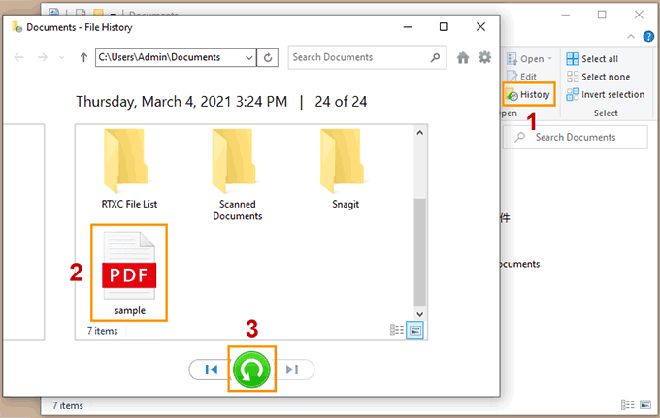
方法 3:使用 Windows 备份恢复已删除的 PDF 文件
搜索 Windows 备份也值得一试。
步骤 1:导航到控制面板 > 备份和还原 (Windows 7)。
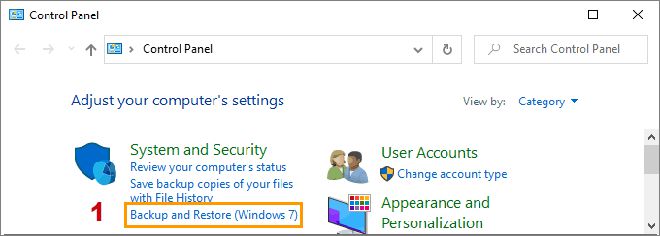
步骤 2:当弹出下一个窗口时,单击“恢复我的文件”。
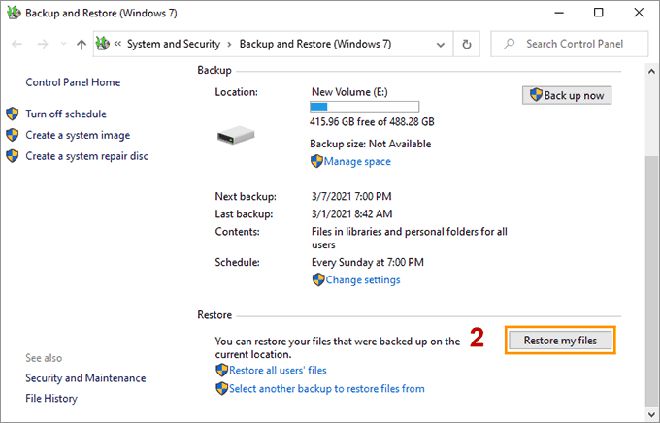
步骤 3:如果此处显示备份,请选择它。如果没有,请从本地磁盘或外部存储设备浏览或搜索备份。当然,如果您从未设置过备份,您将无法搜索备份文件。
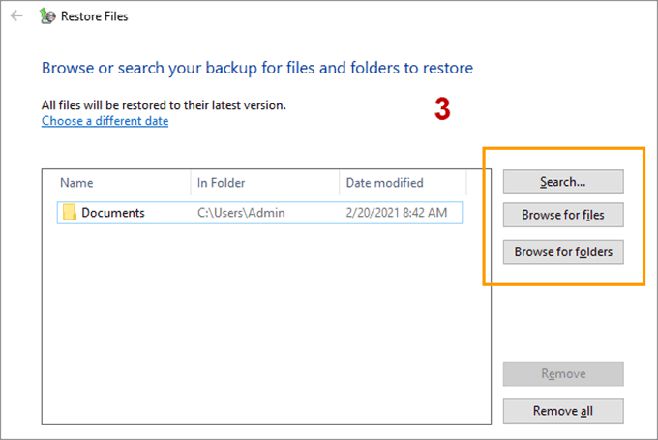
步骤 4:选择要恢复文件的位置。Windows 将开始将文件恢复到所选位置。恢复完成后,您应该会发现删除的PDF文件又回来了。
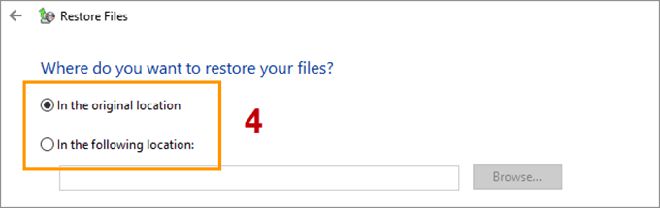
方法4:使用iSumsoft Data Refixer恢复已删除的PDF文件
如果以上方法都无法恢复已删除的PDF文件,那么您需要专业的数据恢复程序。iSumsoft Data Refixer 是一个不错的选择。它可以对计算机的硬盘驱动器进行深度扫描以查找已删除和丢失的文件,并且只需单击一下即可恢复它们。
步骤 1:在 Windows 10 上下载并安装iSumsoft Data Refixer 。安装后,启动该软件。
步骤 2:选择删除 PDF 文件的文件夹或驱动器,然后单击“开始”按钮。该软件将开始扫描驱动器以查找已删除的文件。
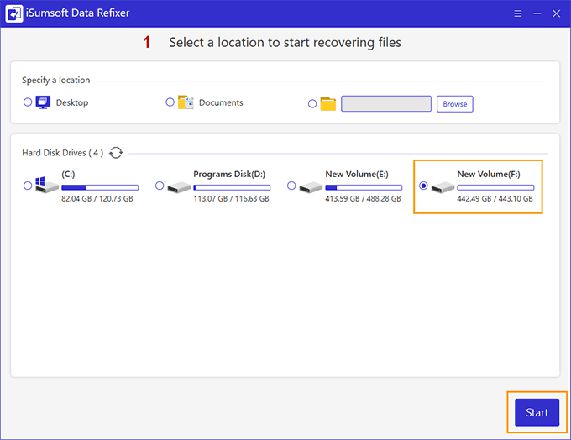
步骤3:等待扫描完成,结果显示在左侧。然后您可以导航到最初存储已删除 PDF 文件的文件夹。
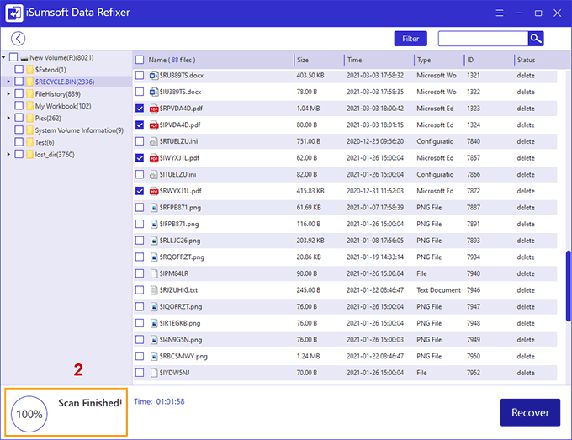
或者,如果您想快速找到已删除的 PDF 文件,请选择右上角的“过滤器”设置,如您所见。过滤器提供类型、大小以及删除文件时间的选择。勾选您要恢复的每个 PDF 文件,然后单击“恢复”按钮。
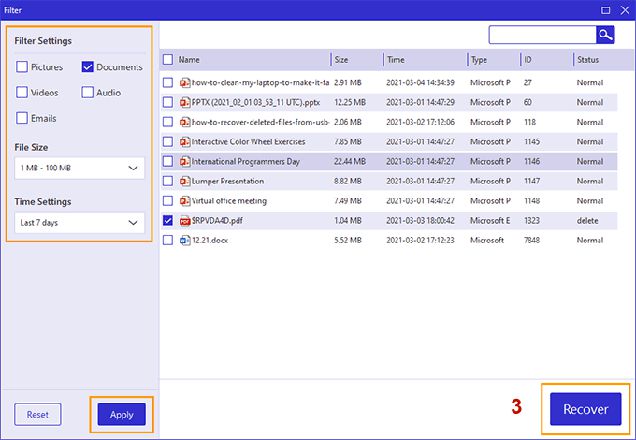
步骤 4: 然后选择一个新位置来存储恢复的 PDF 文件而不是原始文件位置,以避免数据丢失。
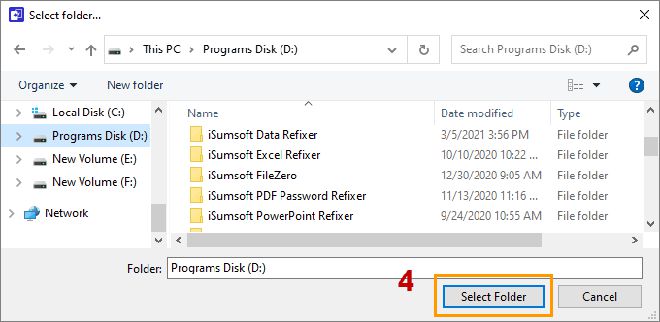
之后,恢复过程将瞬间完成。最后,您可以在弹出对话框时在所选位置检查已删除的PDF文件。
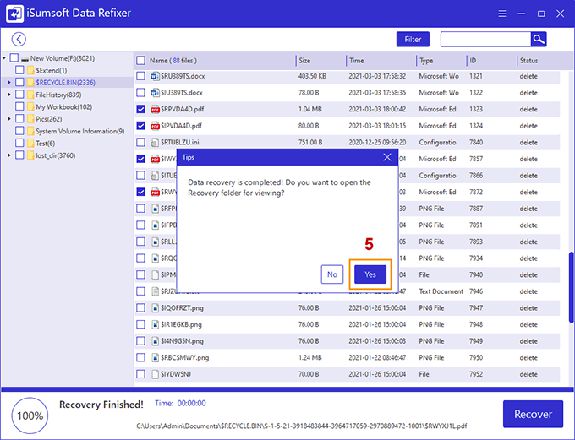
以上是 在Windows10上恢复已删除PDF文件的4个选项 的全部内容, 来源链接: utcz.com/dzbk/941901.html









